如何关闭开机弹窗广告?百度影音开机广告关闭方法图解
发布时间:2017-01-04 来源:查字典编辑
摘要:百度影音是一个非常好用的播放器,也受到了很多人的喜爱,但是我最近发现,在我开启电脑,还没有打开百度影音的时候,他会自动弹出一个百度影音的广告...
百度影音是一个非常好用的播放器,也受到了很多人的喜爱,但是我最近发现,在我开启电脑,还没有打开百度影音的时候,他会自动弹出一个百度影音的广告,很是不舒服,但是关闭之后,第二次开机的时候,他还是会出现,相信很多朋友都和小编一样都遇到同样的问题吧,那么如何关闭开机弹窗广告?下面小编就为大家分享一种百度影音开机广告关闭方法,希望能帮到大家!

百度影音开机广告关闭方法
下图是我开机时弹出来的广告页。明显的看到是百度影音弹出来的广告页。这里我们不要急着关闭广告页。
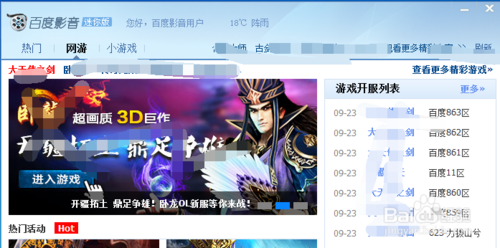
我们打开任务管理器,找到该任务,然后点击右键,找到“转到进程”。
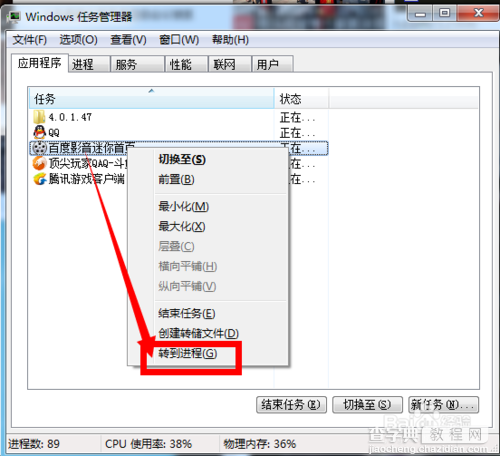
找到该进程之后,我们继续点击右键,这时我们选择“转到服务”的话,会发现,服务里面没有该服务。这里我们选择“打开文件位置”。
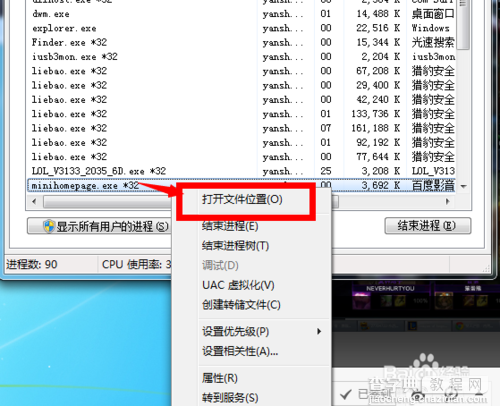
找到该.exe文件与名为 minihomepageskin的文件夹,然后点击右键选择删除即可。删除的时候,要先把该广告页关闭,才能够删除,不然会显示被占用。
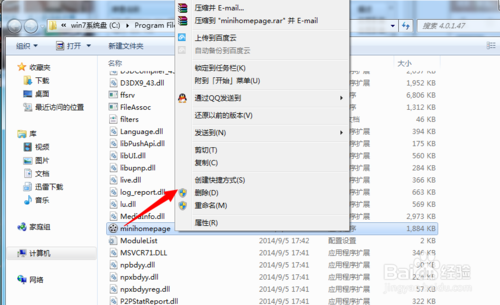
下次开机时,我们将不会再看到该广告页。
以上就是百度影音开机广告关闭方法介绍,大家看明白了吗?希望对大家有所帮助!


